Shazam từ lâu đã trở thành ứng dụng nhận dạng và khám phá âm nhạc được người dùng yêu thích nhất. Nếu bạn từng bắt gặp một bài hát thú vị đang phát xung quanh mình và không thể nhận ra nó, bạn có thể sử dụng ứng dụng để tìm ra ngay tên bài hát và nghệ sĩ. Nhưng bạn có biết rằng bạn có thể sử dụng Shazam trên iPhone và iPad của mình mà không cần tải xuống ứng dụng không?
Đúng vậy, bạn không cần tải xuống ứng dụng khám phá âm nhạc này trên iOS để xác định các bài hát đang phát trong nền. Bởi tính năng nhận dạng bài hát của Shazam đã được tích hợp vào iPhone, iPad và đây nó là kết quả sau thương vụ mua lại Shazam của Apple vào năm 2018.
 Shazam là ứng dụng xanh xanh chứ không phải ông này nha.
Shazam là ứng dụng xanh xanh chứ không phải ông này nha.
Bật Nhận dạng nhạc:
Tính năng này trên iPhone/iPad có tên nhận dạng nhạc và người dùng phiên bản 14.2 trở lên là có thể sử dụng. Mặc định Nhận dạng nhạc không được bật sẵn và bạn phải kích hoạt nó để hiển thị trong Trung tâm điều khiển.
– Bạn mở Cài đặt > Trung tâm điều khiển.
 – Bạn cuộn xuống phía dưới sẽ thấy Nhận dạng nhạc, bấm nút dấu cộng để thêm vào danh sách ứng dụng sử dụng.
– Bạn cuộn xuống phía dưới sẽ thấy Nhận dạng nhạc, bấm nút dấu cộng để thêm vào danh sách ứng dụng sử dụng.
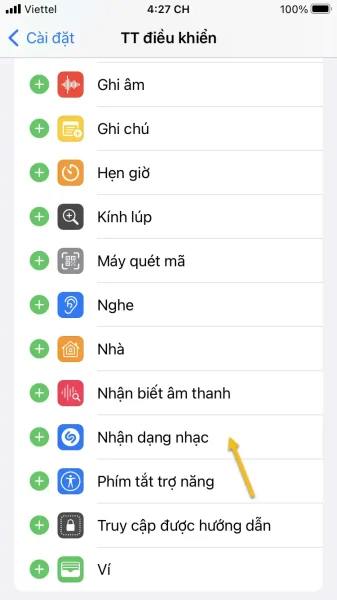 – Sau đó, bạn cuộn lên trên sẽ thấy Nhận dạng nhạc, bạn có thể kéo nút ba gạch để thay đổi vị trí.
– Sau đó, bạn cuộn lên trên sẽ thấy Nhận dạng nhạc, bạn có thể kéo nút ba gạch để thay đổi vị trí.
 Bây giờ, bạn mở Trung tâm điều khiển bằng cách vuốt từ dưới màn hình chính lên sẽ thấy biểu tượng Shazam. Bạn sẽ bấm vào nó khi cần nhận diện bài hát, nghệ sĩ.
Bây giờ, bạn mở Trung tâm điều khiển bằng cách vuốt từ dưới màn hình chính lên sẽ thấy biểu tượng Shazam. Bạn sẽ bấm vào nó khi cần nhận diện bài hát, nghệ sĩ.
Sử dụng Nhận dạng nhạc:
Cách thực hiện rất đơn giản.
– Bạn mở bài nhạc hay video có chứa bản nhạc muốn tìm.
 – Bạn mở Trung tâm điều khiển > bấm vào biểu tượng Shazam.
– Bạn mở Trung tâm điều khiển > bấm vào biểu tượng Shazam.
 – Chờ vài giây, bạn sẽ nhìn thấy thông báo nhận dạng bài hát từ Shazam.
– Chờ vài giây, bạn sẽ nhìn thấy thông báo nhận dạng bài hát từ Shazam.
 Bạn bấm vào để khám phá trong Shazam (nếu đã cài đặt ứng dụng) hay tìm kiếm trên Google bằng thông tin mà Shazam cung cấp.
Bạn bấm vào để khám phá trong Shazam (nếu đã cài đặt ứng dụng) hay tìm kiếm trên Google bằng thông tin mà Shazam cung cấp.
